Számomra az
elektronikus könyvolvasás sokáig egyet jelentett a CoolReader
programmal. Először egy Koobe Junior készüléken volt alkalmam
megismerkedni vele (és használni közel teljes megelégedéssel), majd az
Android operációs rendszert használó telefonomon is hamar ez vált az
alapértelmezett olvasóalkalmazássá. Talán érthető hát, hogy igencsak
megörültem, amikor először olvastam egy leírást arról, hogyan
telepíthető a program Kindle 4-re is. Sajnos az öröm nem tartott sokáig,
a program minden pozitívumát feledtette egyetlen, ám annál nagyobb
hiba: a megjelenítés kritikán aluli, rossz minőségű, kontrasztszegény
volt. Emiatt a program sokáig csak mint érdekesség tanyázott a Kindle-n,
mindennapi használatra nem igazán tartottam alkalmasnak.
Fb2 formátumú könyvek esetén a lábjegyzeteket megjeleníthetjük a lap alján (akár a papírkönyvekben), de akár ki is kapcsolhatjuk ezt a funkciót.
EPUB: Megfelelően elkészített és formázott könyv esetén közel ugyanazt tudja, mint az fb2 - a lábjegyzeteket leszámítva. Képes a beágyazott betűtípusok használatára is.
(Utóbbi nem mindig előny, szerencsére egy kis trükkel lehetőség van saját, megszokott betűtípusunk használatára is: nyissuk meg a cr3/data könyvtárban lévő cr3.ini állományt, majd a lent következő sorvégi 0-kat írjuk át egyesekre:
crengine.doc.embedded.fonts.enabled=1
Szerencsére
nemrég egy orosz programozó korrigálta a fenti hibát, és új verziót
adott ki, mely a megjelenítés minőségében akár az eredeti rendszerrel,
akár a Duokannal felveszi a versenyt. Az új fejlesztő azonban nem állt
itt meg, hanem úgy tűnik folyamatosan frissíteni fogja a programot:
máris új menüpontok és beállítási lehetőségek kerültek bele, és jócskán
egyszerűsödött a telepítés menete. A lentiekben megpróbálok részletes
leírást adni a program használatáról, eddigi tapasztalataimról.
(Ha valaki abszolút naprakész akar lenni, akkor érdemes a fejlesztő oldalát is nyomonkövetnie: CoolReader 3 port for Kindle 4NT/3/DX )
1. Jailbreak
(Használata
garanciavesztéshez, a készülék szoftverének
visszafordíthatatlan/nehezen visszafordítható károsodásához vezethet,
ezért mindenki csak saját felelősségére próbálja ki!)
4.0.x firmware alatt: A dl.dropbox.com/u/16679763/kindle-nt-jailbreak-1.0.zip linken található állományból a RUNME.sh és data.tar.gz állományokat másoljuk a Kindle főkönyvtárába majd indítsuk újra a készüléket (Settings/Restart).
4.1.0 firmware alatt:
- Töltsük le a kindle-jailbreak-k4-1.5.N állományt.
- A letöltött csomagból a data.tar.gz, ENABLE_DIAGS és diagnostic_logs fájlokat másoljuk át a Kindle gyökérkönyvtárába.
- Indítsuk újra a készüléket (Settings/Restart).
- Újraindítás után a Kindle diagnosztikus módba kerül, ekkor sorban a következő menüpontokat válasszuk: D) Exit, Reboot or Disable Diags, majd R) Reboot System, végül Q) To continue.
- Várjunk 20 másodpercet, ekkor meg kell jelennie a Jailbreak képernyőnek, majd a készüléknek ismét újra kell indulnia. Ekkor a következő menüpontokat kell választanunk: D) Exit, Reboot or Disable Diags, majd D) Disable Diagnostics, végül Q) To continue.
- Újraindulás után a Kindle könyvtárában egy "You are Jailbroken" című új könyvet kell látnunk. Amennyiben ez megjelent, a jailbreak sikeres volt.
2. Telepítés
- Töltsük le a cr3runner.zip fájlt, majd az ebben található update_cr3runner_x.x_install-k4.bin állományt csomagoljuk ki a Kindle gyökérkönyvtárába.
- Ezután töltsük le a cr3-kindle-xxxx-xx-xx.zip csomagot, és az ebben lévő könyvtárakat szintén másoljuk át a Kindle gyökérkönyvtárába.
- Frissítsük a Kindle-t. (Settings/Update Your Kindle)
- A frissítés után a Kindle könyvtárban meg kell jelennie egy CoolReader 3 nevű állománynak, ezt nyissuk meg.
3. Frissítés/Törlés
Amennyiben új verzió jelenik meg, a frissítés nagyon egyszerű. A letöltött csomagban található cr3 és qtKindle könyvtárakkal írjuk felül a készüléken lévő korábbi mappákat, majd indítsuk újra a programot. (Ha
meg akarjuk tartani a meglévő beállításainkat, akkor a frissítést
megelőzően érdemes egy mentést készítenünk a cr3/data könyvtárban lévő
cr3.ini fájlról, majd a frissítés után ezt visszamásolni a készülékre.)
Ha törölni akarjuk a CoolReadert akkor a cr3runner.zip csomagban található update_cr3runner_x.x_uninstall-k4.bin állományt másoljuk fel a készülékre, majd frissítsük a Kindle-t (Settings/Update Your Kindle).
4. Beállítások/Használat
Ha magyarul szeretnénk a készüléket használni, töltsük le a Hungarian.qm állományt, másoljuk be a cr3/data/i18n könyvtárba, majd a Setting/Window/Language legördülő menüben válasszuk ki a Hungarian-t. (A fejlesztő ígérete szerint a következő változat már alapból tartalmazni fogja ezt a magyar nyelvi csomagot.)
Ahhoz, hogy a magyar menüpontok jól mutassanak/kiférjenek a képernyőn érdemes a cr3/data/stylesheet_k3.qss állományt szerkesztve a Menü betűméretét csökkenteni. (A fenti hivatkozás már egy módosított fájlt tartalmaz.)
A
CoolReader beállítási lehetőségei egyébként valahol az eredeti Kindle
rendszer és a Duokan között vannak, megspékelve néhány egzotikummal.
Választhatunk betűtípust (saját karakterkészletek használatához a cr3/fonts könyvtárba
kell másolnunk a megfelelő .ttf állományokat.), pontonként állíthatjuk a
betűméretet, állítható a sorköz mérete. A betűk kontrasztját több módon
befolyásolhatjuk: állítható az élsimítás, a gamma korrekció és a
'hinting'. Érdemes ezek beállításaival kísérletezni, hogy a nekünk
leginkább megfelelő megjelenítést kapjuk. Beállíthatjuk a margók méretét
(akár mindegyik margóra külön-külön), megválaszthatjuk a képfrissítés
gyakoriságát. Lehetőség van magyar nyelvű elválasztás használatára - bár
a tökéletestől egyelőre igen messze van, de a semminél mindenképpen
jobb.
Fb2 formátumú könyvek esetén a lábjegyzeteket megjeleníthetjük a lap alján (akár a papírkönyvekben), de akár ki is kapcsolhatjuk ezt a funkciót.
Ha
olvasás közben is kíváncsiak vagyunk bizonyos információkra, akkor
bekapcsolhatjuk a fejlécet, amelyen szabadon választhatóan
megjeleníthetjük az aktuális könyv címét, a fejezethatárokat, az
oldalszámot vagy a %-os pozíciót, az időt, illetve az akku töltöttségét,
akár szintén %-os formában is. A fejlécet nem csak a menüben tudjuk
ki/be kapcsolni, olvasás közben az ötirányú D-pad középső gombjának
megnyomásával is eltüntethetjük/megjeleníthetjük.
(Ha valamely beállítást megváltoztattuk, a Home gombbal tudjuk azt érvényesíteni, majd visszalépni a könyvbe.)
Megfelelően
formázott könyvek esetén a D-pad fel/le gombjaival egyszerűen
ugrálhatunk a fejezetek között, illetve lehetőség van a tartalomjegyzék
megjelenítésére és az ebben való navigálásra is.
5. Formátumok
A
program DRM nélküli epub, fb2, rtf, txt, doc*, chm*, htm és DRM nélküli
mobi* állományok megjelenítésére képes. Azzal tisztában kell lenni,
hogy az alapvető formátuma továbbra is az fb2, ezt használva nyújtja a
legtöbb lehetőséget. Szerencsére megfelelően formázott epub, sőt rtf
fájlok is közel kompromisszumok nélkül használhatóak. Sajnos a
csillaggal jelzett formátumokról ez már nem mondható el... Lássuk a
részleteket:
FB2: Mint
említettem ez a CoolReader alapformátuma. Képes tartalomjegyzék és
fejezetek kezelésére, tartalmazhat borítót és fülszöveget, egy kis
trükkel többféle (legalábbis egynél több...) betűtípust illetve
betűméretet használhatunk. Ez az egyetlen formátum, amely képes
könyvszerű lábjegyzet megjelenítésére. (Nem egy régi, a Magyar Elektronikus Könyvtárból
letöltött könyvem van, ahol a hagyományos lábjegyzet szerintem sokat
hozzáad az olvasásélményhez.) Sajnos ez a formátum az orosz
nyelvterületen kívül nem igazán nyert teret. Ha valakit mégis érdekel
hogyan készíthet fb2 könyveket, akkor a Koobe újratöltve című bejegyzésben megtalálja ennek mikéntjét.
EPUB: Megfelelően elkészített és formázott könyv esetén közel ugyanazt tudja, mint az fb2 - a lábjegyzeteket leszámítva. Képes a beágyazott betűtípusok használatára is.
(Utóbbi nem mindig előny, szerencsére egy kis trükkel lehetőség van saját, megszokott betűtípusunk használatára is: nyissuk meg a cr3/data könyvtárban lévő cr3.ini állományt, majd a lent következő sorvégi 0-kat írjuk át egyesekre:
crengine.doc.embedded.fonts.enabled=1
crengine.doc.embedded.styles.enabled=1 )
Egy korlátja van, sajnos DRM-el védett epub-ok megnyitására nem képes.
RTF: Formázott
rtf esetén az fb2-höz és epub-hoz hasonló lehetőségeink vannak. A
formázások alapján a CoolReader megpróbál tartalomjegyzéket is
generálni, általában sikerrel. Egyes állományokban a hosszú ő és ű
kalapos ékezetekkel jelenik meg, szerencsére ez is könnyen korrigálható.
Az adott fájlt töltsük be az Rtf Unicode Converter programba - konverzió után már rendes magyar ékezeteket láthatunk.
TXT: Szintén
különösebb gond nélkül megjeleníthető formátum. A program txt
állományok esetén is tesz egy kísérletet a fejezethatárok kitalálására,
nem is mindig sikertelenül, de a formátum korlátaiból adódóan azért
csodákat ne várjunk.
HTM: Szükség esetén kompromisszumokkal olvasható, a megjelenítés illetve a használt betűtípus és annak mérete nagyban állományfüggő.
CHM: Túl sokat nem kísérleteztem vele. Ahol hasznát vettem volna (nagyméretű szakmai kiadványok) ott sajnos elbukott.
MOBI: Elvileg
kezeli, DRM-mentes mobikat képes megnyitni. Sajnos tartalomjegyzéket,
fejezethatárokat, tagolást nem kezel, de ami ennél is nagyobb baj, hogy
időnként - különösebb rendszer nélkül - levágja a sorok illetve
fejezetek végét. Utóbbi miatt sajnos ez a formátum a CoolReader-ben
sajnos használhatatlan. (Szerencsére egy Calibre-ben történő MOBI->EPUB konverzió könnyen segít ezen a problémán, de ez akkor is egy fájó pont.)
DOC: Bár
a leírás szerint a támogatott formátumok közé tartozik, nekem nem volt
vele szerencsém, egyetlen általam próbált doc-ot sem tudott megnyitni.
A cr3/data könyvtárban
mindegyik formátumhoz tartozik egy .css állomány, amelynek segítségével
teljes mértékben finomhangolhatjuk a megjelenítést. (Erről részletesen
nem írnék, kísérletező kedvűek, HTML szerkesztésben jártasak nyugodtan
próbálják ki.)
6. Hiányosságok
- A WiFi elérés teljesen kimaradt a programból. Mivel az eredeti rendszerbe egy pillanat alatt ki tudunk lépni, a böngészők alá telepíthető Send to Kindle alkalmazások kis kompromisszummal, de továbbra is különösebb nehézség nélkül használhatóak. Duokan-hoz szokott felhasználóként a WiFi-FTP adatátvitel hiánya már fájóbb pont, az ember könnyen megszokja a jót. Ami pedig igazán hiányzik, az a Duokanban jól bevált automatikus, WiFi-n keresztüli frissítés lehetősége. (Bár valószínűleg a CoolReadert soha nem fogják olyan ütemben frissíteni, hogy ez a mindennapokban igazán nagy problémát jelentsen...)
- Nincs lehetőség szótár használatára.Mivel mind a Koobe/Hanlin készülékek CoolReader olvasója, mind az Android rendszer alá telepíthető változat tud szótárakat kezelni, ez remélhetőleg csak átmeneti hiányosság.
- Egyelőre kimaradt a virtuális billentyűzet is, így keresésre, jegyzetelésre sincs módunk.
- A feltöltött könyveket csak mappák szerint jeleníthetjük meg, nincs mód szerző, cím, stb. szerinti rendezésre, Collection jellegű szolgáltatásról pedig ne is álmodjunk.
- Hivatkozásokat nem tud kezelni - ebben a Duokan ha nem is régen, de már megelőzte.
- A PDF támogatás teljes mértékben hiányzik.
7. Verdikt
Bár
még bőven vannak hiányosságai, kipróbálásra szerintem mindenképpen
érdemes a program. Én meglehetősen elfogult vagyok vele szemben, régi
Koobe Junior készülékemen sok-sok átolvasott órát és kiolvasott könyvet
köszönhetek neki, emiatt valószínűleg nem is tudom teljesen objektíven
értékelni - de véleményem szerint EPUB, RTF és FB2 könyvek olvasására
már most is közel tökéletesen használható.

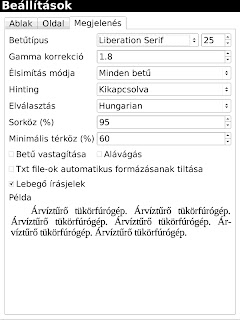



Nincsenek megjegyzések:
Megjegyzés küldése